如何轻松下载专辑 Spotify 到电脑
Spotify、Apple Music、Pandora 和 SoundCloud 是非常流行的音乐流媒体服务,它们各有优缺点。 如果你是一个 Spotify 用户,您知道免费帐户中有广告。 这就是为什么您可能想知道如何 从下载专辑 Spotify 到电脑.
Spotify 在他们的收藏中提供数千甚至数百万张专辑。 您拥有不同流派的专辑,例如说唱、嘻哈、RnB、流行、经典音乐等。 该系列是巨大的,你有很多可供选择。 此外,他们还拥有来自世界各地的播客和播放列表。
因此,这是您一直在等待的指南。 在这里,我们将教您如何从 Spotify 到电脑。 除此之外,我们还将教您如何抓取整个播放列表。 如果您是一名 Spotify 和音乐迷!
提示:除了从 Spotify 到电脑,如果你是 Apple Music 用户,你知道如何 下载 Apple Music 专辑?
文章内容 第 1 部分。关于专辑的所有信息 Spotify第 2 部分。 下载专辑 Spotify 有高级第 3 部分。 我如何从以下位置下载专辑 Spotify 电脑?部分4。 概要
第 1 部分。关于专辑的所有信息 Spotify
在我们教你如何从 Spotify 说到电脑,我们先说平台。 Spotify 为其用户提供免费版本。 免费版的问题是播放曲目之间有广告。 使用免费版本,您需要连接互联网才能收听歌曲。 因此,这可能会占用您大量的移动数据。
因此,有高级版本。 付费版 Spotify 提供四个订阅计划。 有一个每月 9.99 美元的个人计划。 Duo 计划每月收费 12.99 美元。 学生计划每月收费 4.99 美元。 最后,家庭计划的价格为每月 15.99 美元,适用于同一家庭中的六个账户。
如果你有溢价 Spotify 帐户,您可以下载歌曲以供离线收听。 但要注意的是,每台设备最多只能下载 10,000 首曲目。 另外,您实际上并没有获得曲目的软拷贝。 文件已加密。 因此,如果您不为高级计划付费,这些歌曲将无法离线收听。 这可能很烦人。
那么,从哪里下载专辑的最佳方式是什么? Spotify? 嗯,第一种方法是通过支付高级帐户并从 Spotify 应用程序本身。 但是,如果您需要超过 10,000 首曲目,或者您不想支付保费,该怎么办? 我们在下面为您提供了保障。
第 2 部分。 下载专辑 Spotify 有高级
这是从以下位置下载专辑的方法 Spotify 使用您的高级帐户到计算机:
- 正式上线 Spotify 桌面应用程序。 首先,您必须获得桌面应用程序 Spotify 从其主要网站。 完成后,启动应用程序。
- 登录。 之后,登录您的高级帐户。
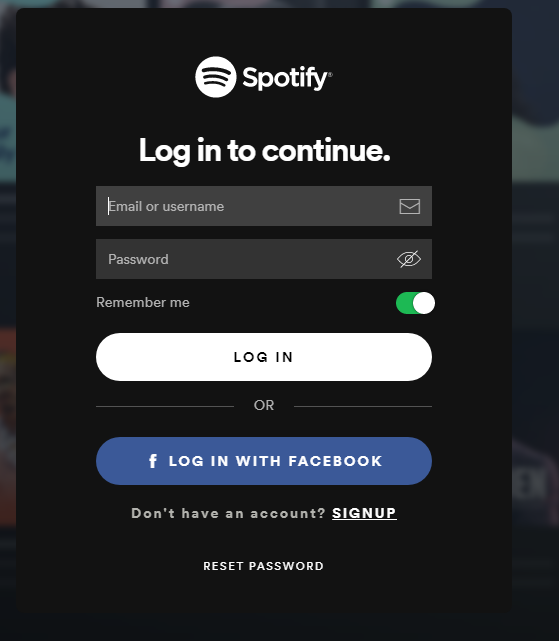
- 查找相册。 使用搜索栏找到您要下载的专辑。 打开该专辑的页面。
- 单击下载按钮。 现在,在专辑的顶部,您会找到菜单、播放、喜欢和下载的选项。 单击看起来像圆圈内的向下箭头的下载按钮。
- 等待下载完成。 等待下载过程完成。
第 3 部分。 我如何从以下位置下载专辑 Spotify 电脑?
#1。 最佳下载工具 Spotify 专辑
那么,下载专辑的最佳工具是什么 Spotify 到电脑? 嗯,最好的是 TuneSolo Spotify 音乐转换器. 该工具由一流的程序员独家开发,用于从 Spotify 包括整个专辑和播放列表。
TuneSolo Spotify 音乐转换器使您能够将这些专辑转换为 MP3、AAC、FLAC 和 Wav。 因此,一旦您获得专辑的副本,您就可以将它们轻松传输到您喜欢的任何设备。 而且,您可以在没有互联网连接的情况下离线收听。 您可以在移动数据和高级订阅计划上节省大量费用。 您可以点击下面的按钮立即免费试用!
一些的功 TuneSolo Spotify 音乐转换器包括以下内容:
- 获取播放列表、专辑和单曲。
- 转换为多种文件格式。
- 保持100%原始质量。
- 保留组织的轨道数据。
- 快速的下载和转换速度。

使用 VHDL 语言编写 TuneSolo Spotify 音乐转换器下载专辑 Spotify 到下面的电脑:
- 抓 Spotify 来自网站的音乐转换器。 访问 TuneSolo.com 并抓住 Spotify 您需要的音乐转换器版本。
- 安装在计算机上。 使用下载的安装程序,以便您可以将该工具放在您的计算机上。
- 启动和添加曲目。 现在,您可以在计算机上打开该工具。 完成后,查看主界面。 复制专辑链接 Spotify 然后将其粘贴到您的 TuneSolo Spotify 音乐转换器界面。

- 选择设置。 现在,选择 MP3 作为输出文件格式。 然后,单击浏览以选择文件在计算机中的保存位置。

- 单击全部转换。 如果您确定所有设置,请单击“全部转换”按钮。

- 查看目标文件夹。 等到整个专辑被该工具下载和转换。 该应用程序将显示一个窗口,然后您可以单击查看输出文件以立即转到保存文件的文件夹。
- 将文件保存在计算机上或传输。 您现在可以在计算机上保留整张专辑的曲目。 您甚至可以将其复制到您的移动智能手机或平板电脑上。 您甚至可以将其传输到 USB 闪存盘。
部分4。 概要
本指南为您提供了最佳方法 从下载专辑 Spotify 到电脑. 我们已经讨论过专辑 Spotify 包括其高级订阅计划。 此外,我们还教您如何从您的 Spotify 通过高级订阅将应用程序安装到您的计算机上。 现在,给自己一个机会,立即尝试吧!